ייתכן שמערכת ההפעלה של Windows לא תפעל כראוי לאחר התקנת תוכניות או התקנים מסוימים, נחשולי מתח או שימוש לא נכון במחשב. ניתן לשחזר אותו בדרכים שונות, כולל שימוש בתקליטור ההתקנה.
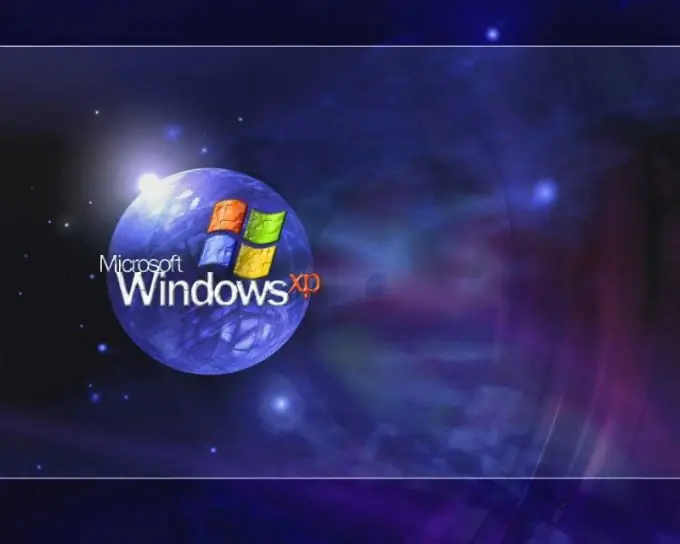
הוראות
שלב 1
הכנס את דיסק ההתקנה לכונן האופטי שלך. התקשר למפעיל התוכניות באמצעות מקשי Win + R. לשחזור קבצי מערכת, כתוב את הפקודה sfc / scannow ולחץ על אישור כדי לאשר.
שלב 2
אם המערכת לא מצליחה לבצע אתחול, המתן עד שיופיע המסך לחץ על מחק להגדרה לאחר הפעלת המחשב. במקום מחיקה, ניתן לציין מקשים אחרים על ידי מעצב ה- BIOS, בדרך כלל F2, F9 או F10.
שלב 3
בתפריט ההתקנה, מצא את הפריט האחראי על סדר האתחול של מערכת ההפעלה. הוא מפרט מכשירים הניתנים לאתחול: USB, FDD, HDD, CD / DVD. השתמש במקשי החצים וב- +/- בצד ימין של המקלדת כדי להגדיר את האתחול מהכונן האופטי. הכנס את דיסק ההתקנה לכונן התקליטונים ולחץ על F10 כדי לצאת מה- BIOS ולשמור את השינויים. תשובה Y לשאלת המערכת.
שלב 4
לאחר שמופיע מסך קבלת הפנים של המתקין, תוכל לבחור להתקין את Windows או את שחזור המערכת דרך מסוף השחזור. אם אתה מרוצה מהאפשרות הראשונה, לחץ על Enter.
שלב 5
במסך הבא, קרא את הסכם הרישיון ולחץ על F8 כדי לאשר את הסכמתך לתנאיו. בחלון חדש, השתמש במקשי הבקרה כדי להדגיש את העותק של Windows שברצונך לשחזר ולחץ על R. כאשר תתבקש על ידי המערכת, הזן את מפתח הרישיון, בחר את השפה ואזור הזמן.
שלב 6
כדי לשחזר את Windows באמצעות מסוף השחזור, במסך הפתיחה, לחץ על R. כאשר תתבקש מהתוכנית, ציין את כונן המערכת ואת גרסת המערכת שיש לשחזר. היכנס ל- Windows באמצעות חשבון מנהל מערכת וסיסמה.
שלב 7
כדי לתקן את מגזר האתחול, הזן fixmbr בשורת הפקודה, כדי לבדוק ולתקן שגיאות בדיסק הקשיח chkdsk / r. כדי לקבל מידע נוסף על תוכנית, הזן אותה באמצעות מתג /?, למשל, chkdsk /?






